MATE töölaud
MATE on üks populaarsemaid Linuxi töölaua keskkondi, mida saate praegu nautida. Linux Mint on üks paljudest distrosidest, millel on MATE töölaud.
MATE lugu on üsna huvitav. See on tegelikult GNOME 2 jätk. GNOME on veel üks suur töölaua keskkond, mida nautida. Kuid suur muutus tuli v3 väljaandmisega. See oli täiesti erinev disain kui klassikaline GNOME 2. See tekitas kogukonnas suure kära, kes armastas ja hoolis klassikalisest välimusest.
Siit alustas MATE oma teekonda. See on GNOME 2 kahvli, millele on lisatud arvukalt täiendusi ja funktsioone. Kuid see jääb endiselt truuks algsele GNOME 2-le. Usun, et mõni teist, kes seda postitust loeb, on juhtumisi üks neist entusiastidest!
Õnneks jätkas MATE töölaua populaarsuse tõus. Nüüd toetab MATE töölauda ametlikult rohkem kui 20 Linuxi distrot (kaasa arvatud Linux Mint)!
MATE töölaua hankimine Linux Mintis
Kui olete huvitatud tuntud MATE töölaua nautimisest oma Linux Mint süsteemis, on selleks kaks võimalust ja ma näitan selles artiklis mõlemat.
Esimene võimalus: Linux Mint MATE installimine
Esimene strateegia on opsüsteemi täielik uuesti installimine. Ma tean, et mõned teist on selle idee vastu, kuid mõnikord on vaja süsteemi stabiilsena hoida. Mõnel juhul võib mitme töölaua keskkonna segunemine üksteise peal põhjustada erinevaid imelikke tõrkeid ja vigu koos teemade ja teistega. Niisiis, parem olla ohutu.
Tegelikult pole Linux Mint installimine nii karm. Kõigi lihtsustatud ja iseenesestmõistetavate toimingutega on see ülilihtne. Olge siiski ettevaatlik. Varundage kõik olulised andmed enne operatsioonisüsteemi uuesti installimist.
Alguses peate haarama uusima Linux Mint ISO (koos MATE töölauaga).
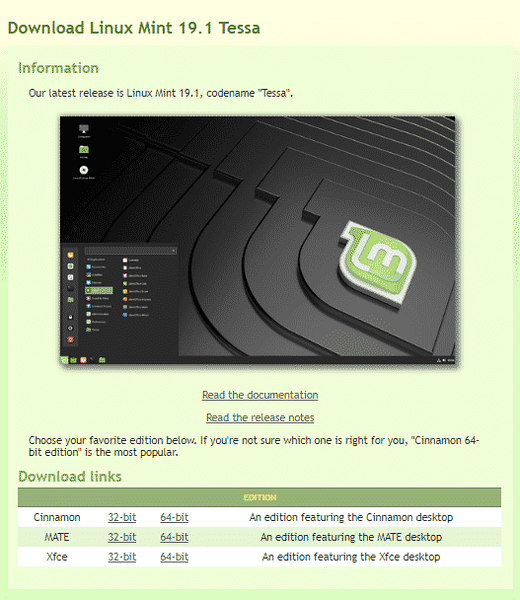
ISO valmis? Veenduge, et allalaadimine ei oleks rikutud. Parim viis selleks on ISO SHA-256 räsi kontrollimine. Siit saate teada, kuidas kontrollida mis tahes faili SHA-256 räsi. Siin on Linux Mint MATE ISO räsi SHA-256.


Nüüd on aeg installimise jaoks ehitada käivitatav USB-mälupulk. Siit saate teada, kuidas luua käivitatava USB-välkmäluseadme abil ISO, kasutades dd. Olge ettevaatlik, “dd” on väga võimas, kuid samas väga riskantne tööriist, millega töötada. Isegi väikseimgi viga võib hävitada kõik teie lemmikmuusikakollektsioonid, filmid, draamad ja kõik muu! Kui kardate, peaks Etcher olema parim tööriist selle töö tegemiseks.
Nüüd käivitage käivitatav USB.

Soovitan alati kõigepealt käivitada reaalajas režiimis. On juhtumeid, kui mõtlesin ümber ja jäin samasse süsteemi. Säästis palju ribalaiust ja aega. Pealegi on oluline kontrollida, kas olete valmis vahetust tegema.
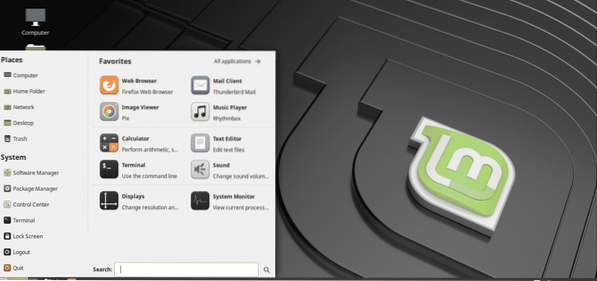
Valmis? Käivitage installer. Esimene ekraan käsitleb teie süsteemile sobiva keele valimist. Keelt kasutatakse uues installis kõikjal.
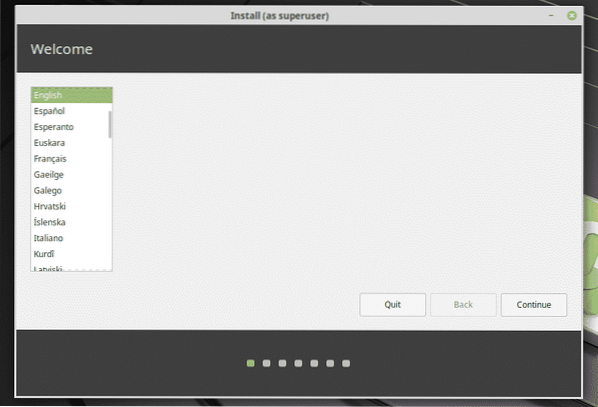
Edasi klaviatuuri paigutus. Ära aja seda sassi. Asi läks üsna karmiks, kui otsustasin uudishimust saksakeelsele kujundusele üle minna!
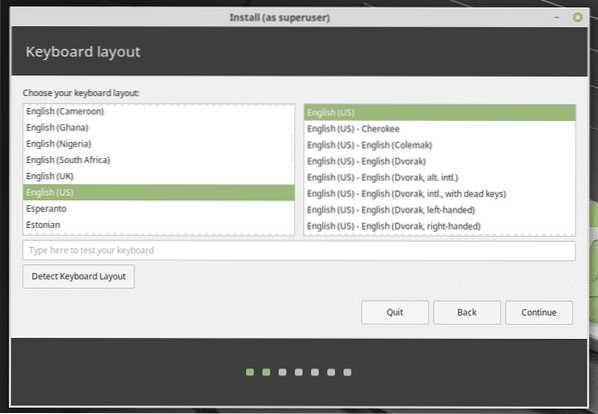
Selles etapis soovitan alati kontrollida nuppu 3 installimiseksrd-peotarkvara ja teised. See muudab elu PALJU lihtsamaks.
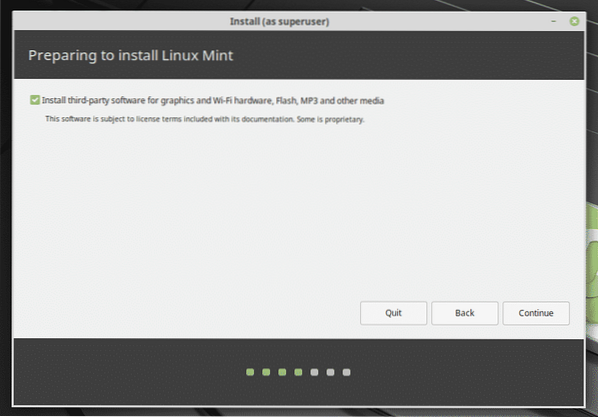
Nüüd otsustage, millise partitsiooni soovite uuele installile anda. Isiklikult soovitan OS-ile pühendada alati eraldi 20 GB või suurema (mitte üle 50 GB) partitsiooni.
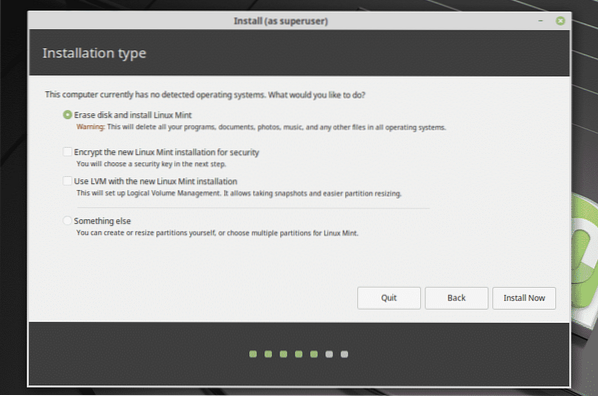
Teie asukoht on süsteemi jaoks samuti oluline. See aitab otsustada kellaaega, konkreetseid vorminguid ja muid.
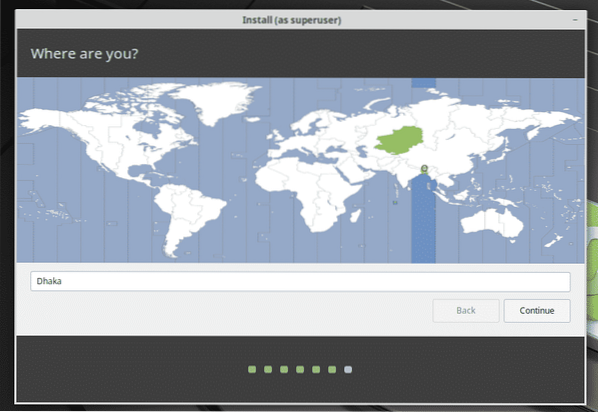
Uue kasutaja loomiseks peate täitma järgmise vormi. See kasutaja saab täita kõiki administraatori ülesandeid. Parool on ametlik parool ka teie süsteemi root jaoks.
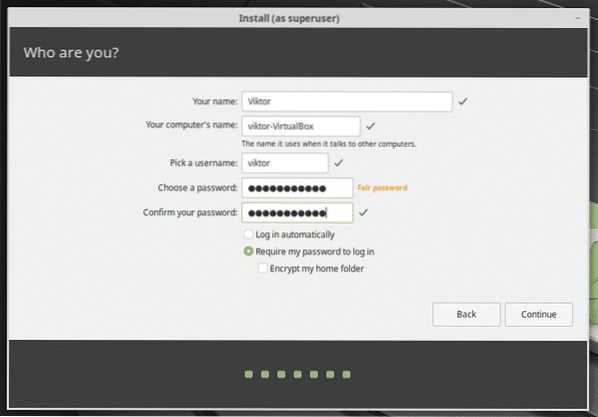
Lõpuks oodake installimise lõpuleviimist.
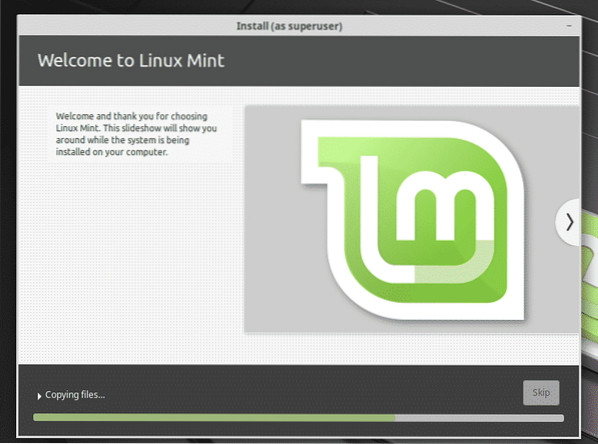
Kui installimine on lõppenud, palub install teil süsteemi taaskäivitada. Taaskäivitage süsteem kohe.

Voila! Linux Mint MATE on valmis!
Teine võimalus: ainult MATE töölaua installimine
Kui teil juhtub juba olema mõni muu töölauakeskkond kui MATE, ärge muretsege. Võite läbida kogu OS-i installimise või selle lühikese meetodi abil!
Isiklikult ei ole ma selle fänn stabiilsuse probleemide tõttu, kuid igapäevakasutajate jaoks peaks see olema enam kui piisav. Kuid teie süsteem muutub raskemaks. Suurem ladustamiskulu, see on ka kõik.
Käivitage terminal ja veenduge, et teie süsteem on ajakohane.
sudo apt värskendus
Kui kõik on valmis, käivitage järgmine käsk MATE töölaua installimiseks Linux Mint'i hoidlast.
sudo apt install mint-meta-mate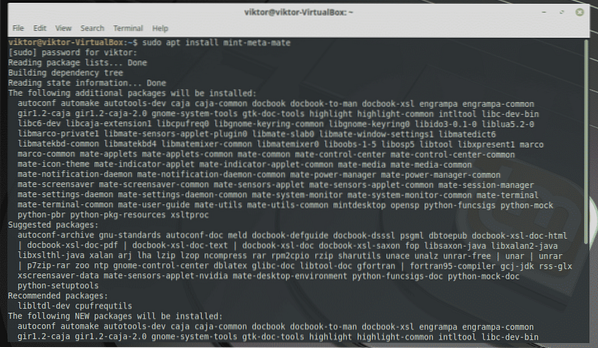
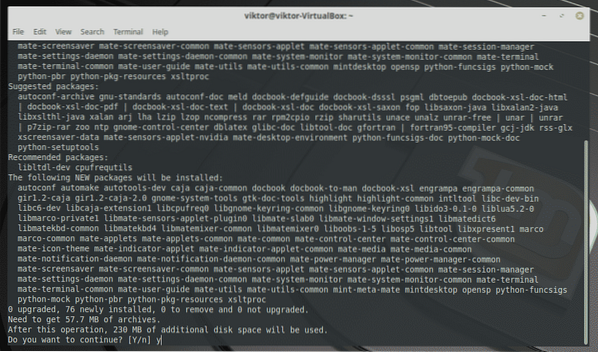
Üleminek MATE töölauale
Kui kõik on valmis, taaskäivitage süsteem ja minge sisselogimisekraanile.
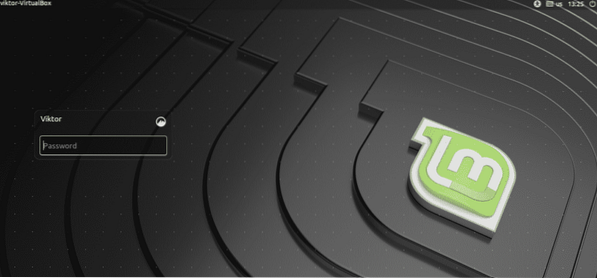
Klõpsake sisselogimisekraanil kasutajanime kõrval olevat nuppu ja valige MATE desktop.
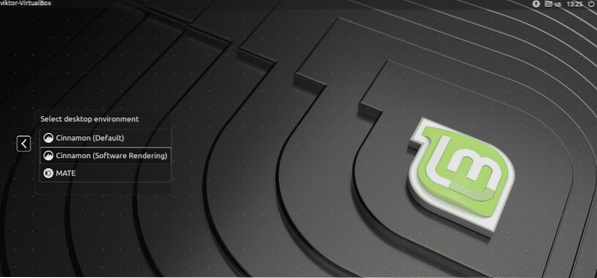
Voila! MATE on nüüdsest vaikimisi töölaua keskkond!
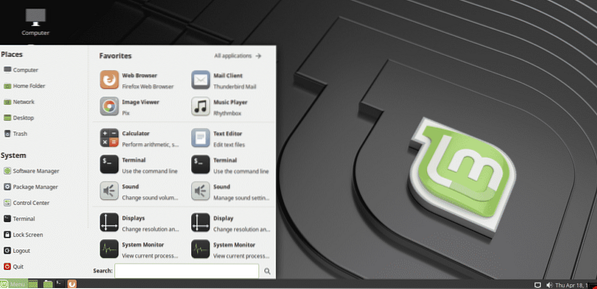
Lõpumõtted
MATE töölaud on ideaalne lahendus traditsiooniliste metafooride jaoks, olles samas atraktiivne ja köitev. Avastage julgelt MATE maailma. MATE töölaua värvimiseks on ka muid viise, näiteks GTK teemad. Vaadake Linux Mintile parimaid GTK teemasid.
 Phenquestions
Phenquestions


